Restauración incompleta: error de Recovery Manager en Windows 10
Si cuando intenta realizar una operación de recuperación o restauración en su dispositivo HP con Windows 10 y se encuentra con el mensaje (HP Windows 10)de error del Administrador de recuperación(Recovery Manager error) con el mensaje Restauración incompleta(Restoration Incomplete) , entonces esta publicación está destinada a ayudarlo. En esta publicación, ofreceremos las soluciones más adecuadas para resolver con éxito este problema.
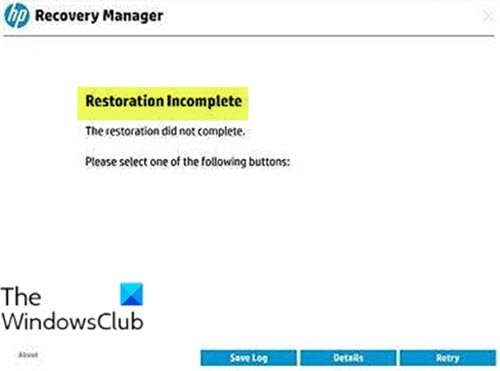
Cuando encuentre este problema, recibirá un aviso de error con el siguiente mensaje;
Recovery Manager
Restoration IncompleteThe restoration did not complete.
Please select one of the following buttons
Es más probable que encuentre este error si la computadora portátil está configurada con dos discos duros.
(Restoration Incomplete – HP Recovery Manager)Restauración incompleta: error de HP Recovery Manager
Si se enfrenta a este problema, puede probar nuestras soluciones recomendadas a continuación sin ningún orden en particular y ver si eso ayuda a resolver el problema.
- Realizar un reinicio completo
- Obtenga discos de recuperación(Recovery Discs) del fabricante de PC
- Retire el (Remove)HDD secundario (si corresponde)
Echemos un vistazo a la descripción del proceso relacionado con cada una de las soluciones enumeradas.
1] Realizar un reinicio completo
Un restablecimiento de energía (o reinicio(Hard Restart) completo) borra toda la información de la memoria de la computadora sin borrar ningún dato personal. Realizar un restablecimiento de energía puede corregir condiciones tales como que Windows no responda, una pantalla en blanco, el bloqueo del software, el teclado deja de responder u otros dispositivos externos se bloquean.
2] Obtenga medios(Obtain Recovery Media) de recuperación del fabricante de la PC
Si por alguna razón, que es muy probable que la partición de recuperación en su disco duro no sea accesible o ya no esté intacta, y aún no pueda realizar la recuperación o restauración con la partición de recuperación, puede comunicarse con el soporte telefónico de HP aquí en hp.com para solicitar unidades o discos (Discs –)USB de recuperación(Recovery USB) de PC, suponiendo que no haya creado previamente un medio de recuperación(created a recovery media) propio. Una vez que obtenga los medios de recuperación, puede proceder a usar la unidad de recuperación para restaurar su PC(use the recovery drive to restore your PC) .
3] Retire el (Remove)HDD secundario (si corresponde)
Esta solución requiere que complete la recuperación con solo el disco duro principal instalado.
Es posible que necesite la ayuda de un técnico de hardware. Las instrucciones detalladas para retirar el disco duro secundario están disponibles en el manual de su modelo de PC portátil.
Haz lo siguiente:
¡Espero que esto ayude!
Related posts
DiskGenius: partición Manager, Data Recovery, Backup software
Cómo deshabilitar Session Restore Crash Recovery en Firefox
Gratis Data Recovery Software: Recuperar archivos y carpetas eliminadas
Fix Invalid Recovery Area error en la computadora Windows 10
EaseUS Data Recovery Wizard Free le permite recuperar datos perdidos o eliminados
CD/DVD Data Recovery software para recuperar Data de CD DVD
9 Mejor Data Recovery Software gratis (2021)
No podemos crear el Recovery drive, ocurrió Problem al crearlo
¿Qué es seguro Mode?
Cómo Boot Windows 10 EN Recovery Mode
Advanced Diagnostics, Microsoft Support & Recovery Assistant - Outlook
CAMBIO Time para mostrar la lista de sistemas operativos y Recovery Options
Uso de la versión de línea de comandos de Microsoft Support and Recovery Assistant
Microsoft Support and Recovery Assistant - Fix Office y otros problemas
Cómo corregir problemas Surface Go usando USB Recovery Disk
Cómo configurar System Restore en Windows 10
Archivos corruptos en Windows: Explicación, Prevention & Recovery
Cómo salir de Safe Mode en Windows
Cómo iniciar Windows 11 en Safe Mode (8 maneras)
Cómo crear un System Recovery Drive en Windows 11/10
